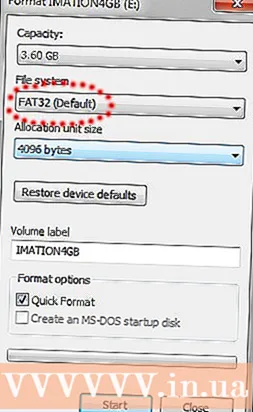Forfatter:
Judy Howell
Oprettelsesdato:
4 Juli 2021
Opdateringsdato:
1 Juli 2024
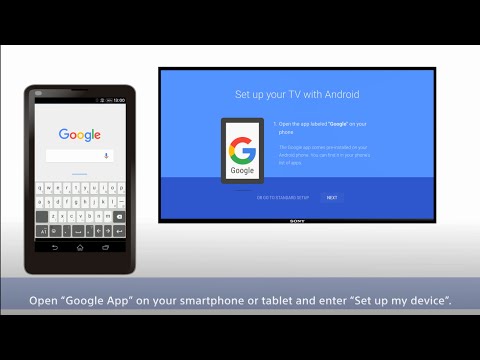
Indhold
Denne wikiHow lærer dig, hvordan du linker din Google Drive-konto til Files-appen på din iPhone eller iPad. For at gøre dette skal din iPhone eller iPad opdateres til iOS 11.
At træde
 Åbn Google Drev. Tryk på Google Drive-appikonet, der ligner en blå, gul og grøn trekant foran en hvid baggrund.
Åbn Google Drev. Tryk på Google Drive-appikonet, der ligner en blå, gul og grøn trekant foran en hvid baggrund. - Hvis du ikke har Google Drev på din telefon eller tablet, skal du først downloade det fra App Store.
 Log ind på Google Drev. Vælg en konto, eller indtast din Google-e-mail-adresse og adgangskode.
Log ind på Google Drev. Vælg en konto, eller indtast din Google-e-mail-adresse og adgangskode. - Hvis du allerede er logget ind på Google Drev, skal du bare vente på, at Google Drev-appen indlæses.
 Luk Google Drev. Tryk på startknappen under din iPhone- eller iPad-skærm for at minimere Google Drive-appen.
Luk Google Drev. Tryk på startknappen under din iPhone- eller iPad-skærm for at minimere Google Drive-appen.  Åbn appen Filer på din iPhone eller iPad
Åbn appen Filer på din iPhone eller iPad  Tryk på fanen Blade. Det er i nederste højre hjørne af skærmen.
Tryk på fanen Blade. Det er i nederste højre hjørne af skærmen.  Trykke på Google Drev. Dette åbner det.
Trykke på Google Drev. Dette åbner det. - Hvis du ikke kan se dine Cloud-konti på denne side, skal du først trykke på Placeringer øverst på siden.
 Vælg en konto. Tryk på den konto, du vil bruge med Google Drev. Dette åbner Google Drive-kontosiden. Din Google Drev-konto er nu knyttet til appen Filer.
Vælg en konto. Tryk på den konto, du vil bruge med Google Drev. Dette åbner Google Drive-kontosiden. Din Google Drev-konto er nu knyttet til appen Filer.
Tips
- Du kan tilføje forskellige skyopbevaringsapps til filer ved at følge den generelle proces med at downloade appen, logge ind og derefter åbne filer.